Disney Dreamlight Valley ha fatto la sua prima incursione nel multiplayer, introducendo una sfida fotografica multigiocatore in cui i giocatori possono competere, chiamata DreamSnaps. Questa sfida richiede di essere creativi, di utilizzare i mobili e i vestiti che si hanno a disposizione per progettare delle scenografie e di scattare foto.
DreamSnaps è un ottimo modo per condividere la creatività dei giocatori all’interno del gioco e speriamo di vedere altre funzioni come questa in futuro! Senza ulteriori indugi, ecco come inviare DreamSnaps in Disney Dreamlight Valley.
Come inviare i DreamSnaps nella sfida fotografica settimanale di Disney Dreamlight Valley
Innanzitutto, per partecipare alla sfida DreamSnaps nella Disney Dreamlight Valley, deve incontrare Vanellope nel castello.
Una volta fatto questo, sbloccherà la pagina DreamSnaps nella scheda Eventi del menu principale. Si rechi lì e controlli la ‘Sfida attuale’; questa pagina descriverà il tema di DreamSnaps per quella settimana, gli eventuali requisiti e alcuni suggerimenti da cui trarre ispirazione.
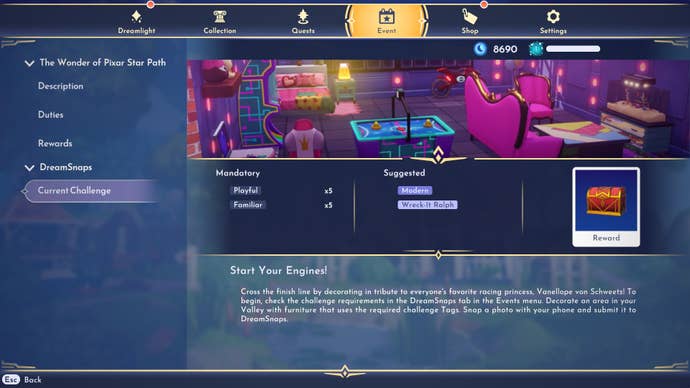 Qui troverà tutti i requisiti per la competizione DreamSnaps della settimana. | Crediti immagine: NewHotGames | GameLoft
Qui troverà tutti i requisiti per la competizione DreamSnaps della settimana. | Crediti immagine: NewHotGames | GameLoft
Fatto questo, è il momento di scattare la sua foto. Il contenuto della foto dipende dalla sfida DreamSnaps, e richiederà che lei abbia degli specifici articoli di abbigliamento o di arredamento in mostra. Questi elementi devono essere presenti nella foto per essere considerati validi, quindi pensi a cosa indossa il suo personaggio e a dove sono posizionati i suoi mobili.
Ad esempio, la sfida al momento in cui scriviamo ha i seguenti requisiti:
- 5x Mobili giocosi
- 5x Arredamento familiare
I suggerimenti per questa sfida specifica includono anche ‘Moderno’ e ‘Ralph Spaccatutto’.
Tenendo presente questo, è il momento di ordinare un set. Utilizzi il menu Arredi per posizionare i mobili o gli abiti dei Tag richiesti all’esterno o all’interno della sua casa. Può anche utilizzare il ‘Filtro’ nel menu Arredi per filtrare i suoi mobili in base ai Tag richiesti.
Quando è pronto, scatti una foto! Quindi, selezioni la voce ‘Mostra DreamSnaps’ per verificare che la sua foto sia conforme agli standard. Può farlo sul PC premendo ‘E’.
 Quando ha scattato la foto e ne è soddisfatto, selezioni ‘Mostra DreamSnaps’. | Crediti immagine: NewHotGames | GameLoft
Quando ha scattato la foto e ne è soddisfatto, selezioni ‘Mostra DreamSnaps’. | Crediti immagine: NewHotGames | GameLoft
Se per qualsiasi motivo non soddisfa uno dei requisiti, questa schermata glielo dirà e potrà quindi scattare nuovamente la foto. Quando è pronto, selezioni semplicemente ‘Invia’.
Tenga presente che non può utilizzare gli oggetti di Touch of Magic in queste foto, quindi faccia attenzione anche agli oggetti sullo sfondo della foto!
Ora, se per qualsiasi motivo non è soddisfatto della sua presentazione a DreamSnaps, ha tempo fino al mercoledì successivo alle 13.00 UTC / 14.00 BST / 9.00 ET / 6.00 PT per inviare nuovamente la sua foto. Tutto ciò che deve fare è scattare una nuova foto e ripresentarla, esattamente nello stesso modo in cui ha inviato la prima foto. Voilà!
Per saperne di più su Disney Dreamlight Valley, dia un’occhiata ai nostri codici Dreamlight Valley! Inoltre, si assicuri di guadagnare un po’ di soldi nel caso in cui DreamSnaps le chieda di prendere altri mobili e di riempire le sue tasche con altri Frammenti di Sogno.
